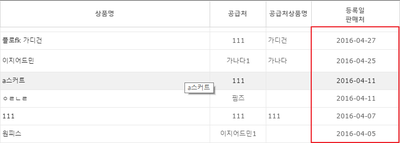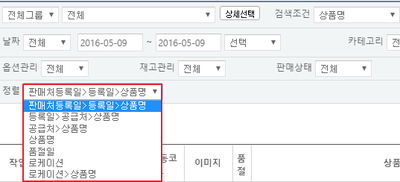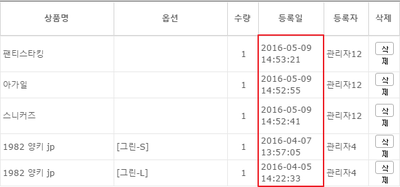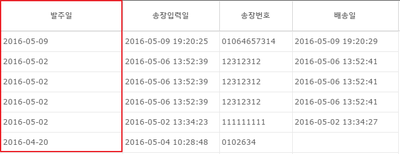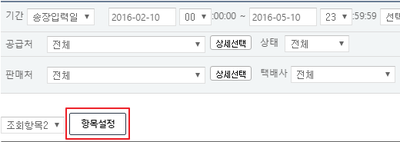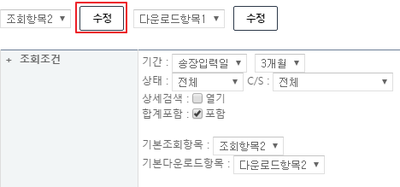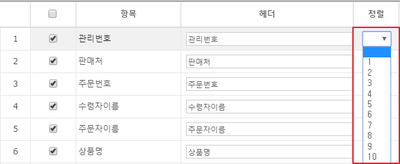"검색시 정렬이 어떻게 되는지 궁금해요"의 두 판 사이의 차이
둘러보기로 이동
검색으로 이동
(→개요) |
|||
| (같은 사용자의 중간 판 3개는 보이지 않습니다) | |||
| 10번째 줄: | 10번째 줄: | ||
| valign=top| | | valign=top| | ||
| − | 이지어드민 웹페이지의 검색 시 정렬 기준은 각 메뉴에 따라 다를 수 있습니다. | + | 이지어드민 웹페이지의 검색 시 정렬 기준은 각 메뉴에 따라 다를 수 있습니다.<br/> |
| − | + | 이지어드민의 대표적인 각각의 메뉴들의 기본 정렬 기준은 다음과 같습니다. | |
| − | |||
| − | |||
| − | |||
| − | |||
| − | |||
| − | |||
| + | *정렬 기준을 선택할 수 있는 메뉴(괄호안은 기본 세팅) | ||
| + | 상품관리 메뉴의 전체상품목록(상품 등록일 최근 날짜순), 매칭정보조회(매칭작업 최근순) | ||
| + | *정렬 기준을 임의로 설정할 수 있는 메뉴 | ||
| + | 주문배송관리 메뉴의 확장주문검색2(발주일순) | ||
| + | 재고관리 메뉴 > 상품재고조회(상품명순), 재고부족요청/조회2(공급처명), 입고요청전표2(입고요청일순), 입고전표조회(전표등록일 최근순), 출고전표조회(전표등록일 최근순) | ||
| + | |||
<br/><br/><br/><br/><br/> | <br/><br/><br/><br/><br/> | ||
|} | |} | ||
| − | ==<big>''' | + | ==<big>'''정렬 기준을 선택할 수 있는 메뉴'''</big>== |
| + | |||
| + | ===전체상품목록=== | ||
{|width="1200px" | {|width="1200px" | ||
| 29번째 줄: | 31번째 줄: | ||
| valign=top| | | valign=top| | ||
| − | [[파일:조)등록일정렬.png|400px|섬네일|오른쪽|확대하려면 클릭]] | + | [[파일:조)등록일정렬.png|400px|섬네일|오른쪽|(확대하려면 클릭)]] |
| − | + | * 상품관리의 전체상품목록은 기본적으로 '''상품 등록 최근 날짜순으로 정렬'''되어서 조회됩니다. | |
|} | |} | ||
---- | ---- | ||
| 39번째 줄: | 41번째 줄: | ||
[[파일:조)정렬조건.png|400px|섬네일|오른쪽|확대하려면 클릭]] | [[파일:조)정렬조건.png|400px|섬네일|오른쪽|확대하려면 클릭]] | ||
| − | + | * 검색조건 하단 정렬 셀렉트 박스에서 미리 '''설정된 정렬 조건 중 선택'''할 수 있습니다. | |
|} | |} | ||
---- | ---- | ||
| − | == | + | ===매칭정보조회=== |
{|width="1200px" | {|width="1200px" | ||
| 50번째 줄: | 52번째 줄: | ||
[[파일:조)매칭정보정렬.png|400px|섬네일|오른쪽|확대하려면 클릭]] | [[파일:조)매칭정보정렬.png|400px|섬네일|오른쪽|확대하려면 클릭]] | ||
| − | + | * 매칭정보조회는 '''매칭 등록일 최근 날짜순으로 정렬'''되어서 조회됩니다. | |
| + | |} | ||
| − | |||
| − | |||
| − | ==<big>''' | + | ==<big>'''임의로 정렬 기준을 설정할 경우'''</big>== |
{|width="1200px" | {|width="1200px" | ||
| 61번째 줄: | 62번째 줄: | ||
| valign=top| | | valign=top| | ||
| − | [[파일: | + | [[파일:조)확장주문정렬.png|400px|섬네일|오른쪽|확대하려면 클릭]] |
| − | + | 임의로 정렬 기준을 설정하는 방법은 다음과 같은 메뉴에서 가능합니다. | |
| − | + | *주문배송관리 메뉴 > 확장주문검색2(발주 최근순) | |
| − | + | *재고관리 메뉴 > 상품재고조회(상품명순), 재고부족요청/조회2(공급처명), 입고요청전표2(입고요청일순), 입고전표조회(전표등록일 최근순), 출고전표조회(전표등록일 최근순) | |
| − | + | 이 문서에서는 확장주문검색2를 예시로 설명하며, 다른 메뉴에서도 동일한 방식으로 적용 가능합니다. | |
| − | + | ||
| + | |} | ||
| + | ---- | ||
| + | |||
| + | {|width="1200px" | ||
| + | |- | ||
| + | | valign=top| | ||
| − | + | [[파일:조)확장항목.png|400px|섬네일|오른쪽|확대하려면 클릭]] | |
| + | 1. 확장주문검색2에서 '''항목설정을 클릭'''합니다. | ||
| + | |} | ||
---- | ---- | ||
| − | == | + | {|width="1200px" |
| + | |- | ||
| + | | valign=top| | ||
| + | |||
| + | [[파일:조)확장조회수정.png|400px|섬네일|오른쪽|확대하려면 클릭]] | ||
| + | 2. 조회항목 오른쪽 '''수정 버튼을 클릭'''합니다. | ||
| + | |} | ||
| + | ---- | ||
{|width="1200px" | {|width="1200px" | ||
| 77번째 줄: | 93번째 줄: | ||
| valign=top| | | valign=top| | ||
| − | [[파일: | + | [[파일:조)확장정렬수정.png|400px|섬네일|오른쪽|확대하려면 클릭]] |
| − | + | 3. '''해당 헤더에 정렬 순위를 설정'''하고 조회합니다. | |
| − | + | |} | |
| − | |||
| − | + | ==관련 FAQ== | |
| − | |||
2016년 5월 10일 (화) 01:03 기준 최신판
개요
|
이지어드민 웹페이지의 검색 시 정렬 기준은 각 메뉴에 따라 다를 수 있습니다.
상품관리 메뉴의 전체상품목록(상품 등록일 최근 날짜순), 매칭정보조회(매칭작업 최근순)
주문배송관리 메뉴의 확장주문검색2(발주일순) 재고관리 메뉴 > 상품재고조회(상품명순), 재고부족요청/조회2(공급처명), 입고요청전표2(입고요청일순), 입고전표조회(전표등록일 최근순), 출고전표조회(전표등록일 최근순)
|
정렬 기준을 선택할 수 있는 메뉴
전체상품목록
|
|
매칭정보조회
|
임의로 정렬 기준을 설정할 경우
|
임의로 정렬 기준을 설정하는 방법은 다음과 같은 메뉴에서 가능합니다.
이 문서에서는 확장주문검색2를 예시로 설명하며, 다른 메뉴에서도 동일한 방식으로 적용 가능합니다. |
|
1. 확장주문검색2에서 항목설정을 클릭합니다. |
|
2. 조회항목 오른쪽 수정 버튼을 클릭합니다. |
|
3. 해당 헤더에 정렬 순위를 설정하고 조회합니다. |